sizzleスカウターの設定方法!レポートの精度を上げる方法をご紹介Blog
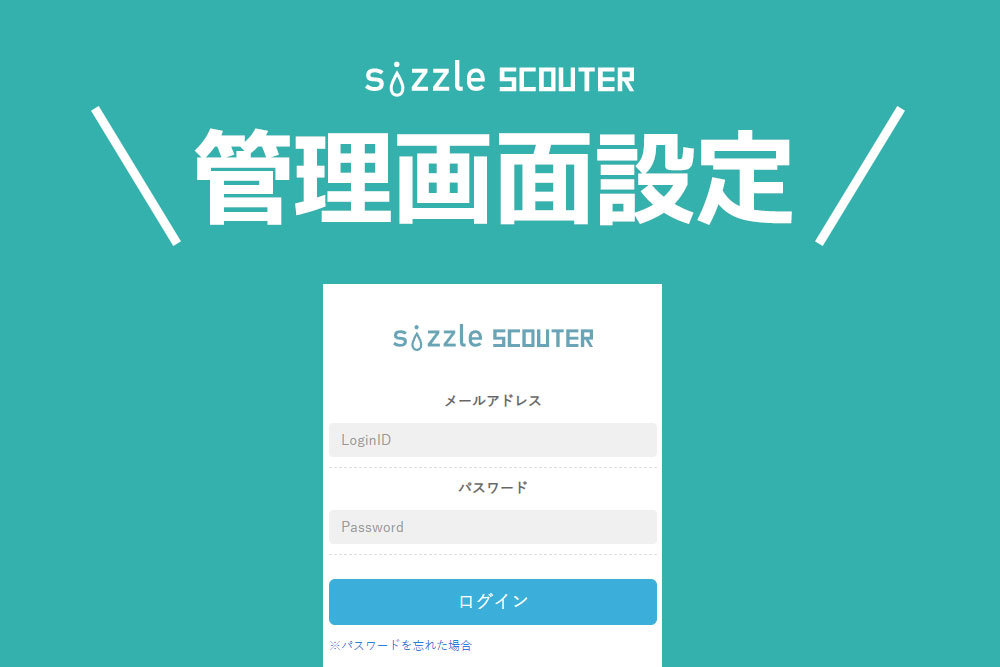
sizzleスカウターは、商談や面談時に利用できるユーザーレポートをお届けするサービスです。
ここではレポートを受け取るための設定方法をご紹介します。
管理画面へログイン
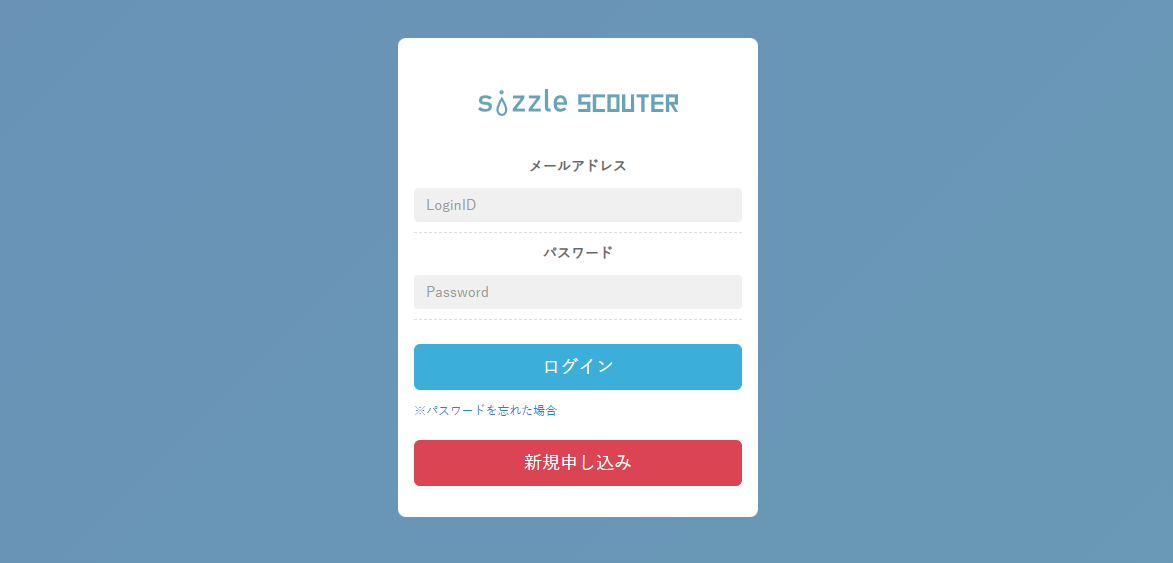
まずは、ご契約時に返信されるメールに記載してある管理画面URLよりログインしてください。
ドメイン一覧画面
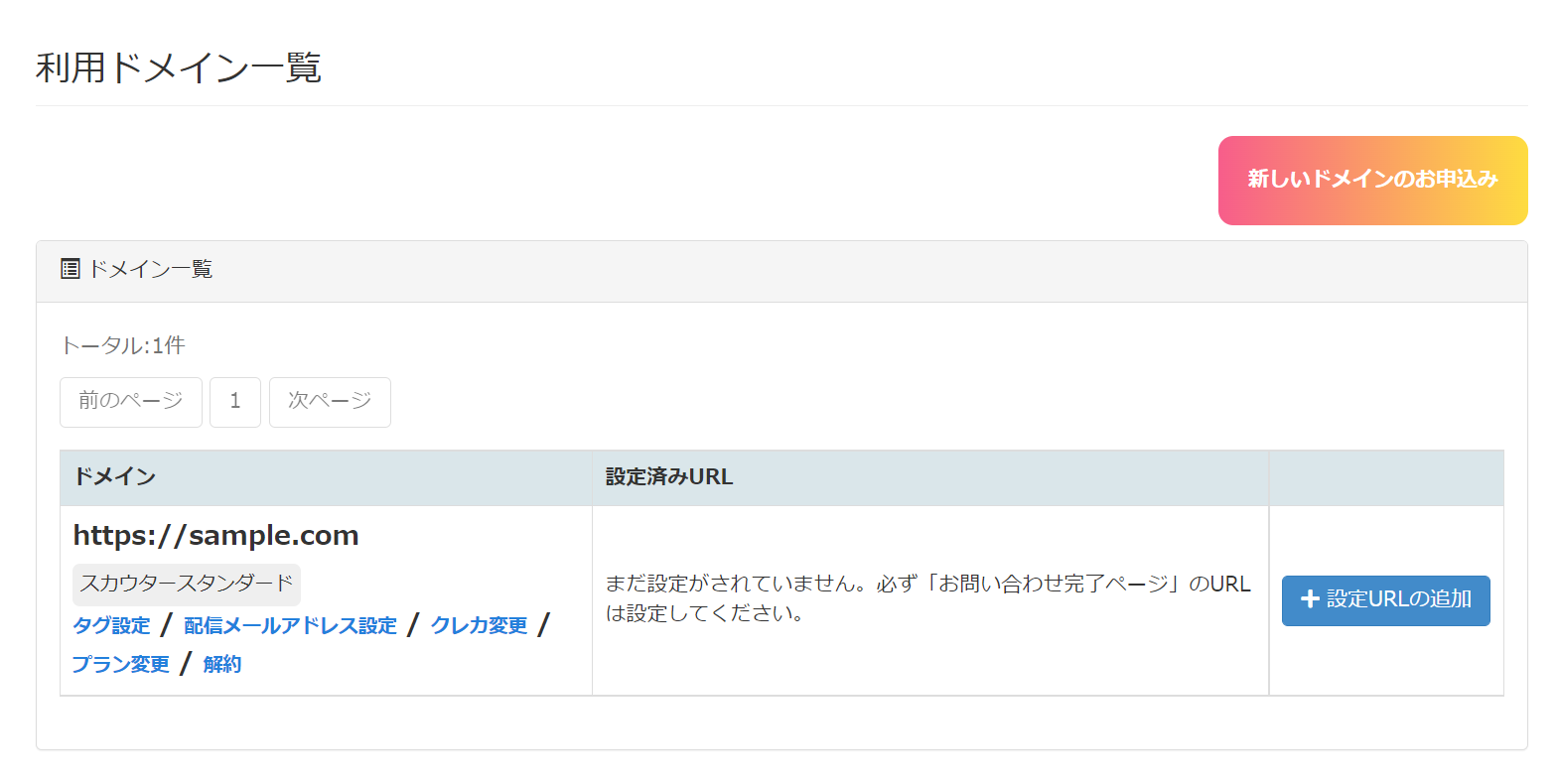
ご契約したドメインの一覧が表示されております。それぞれのドメインに記載されているメニューよりスカウターの詳細設定が可能です。
①サイト内にタグを設置
②レポートの配信メールアドレスの設定
③設定URLの追加※詳しくは次のセクションでご説明します
基本的には上記3つの設定でスカウターのレポート受け取りは開始されます。
| タグ設定 | ご自身のドメインに設置するタグはこちらで確認できます。また契約時のメールにも同様のタグが記載されております。 |
| 配信メールアドレス設定 | レポートを配信したいメールアドレスを設定できます。メールアドレスはカンマ区切りで複数指定が可能です。営業部だけでなくWEB担当者にも配信されるようにする等が可能です。 |
| クレカ変更 | お支払いただいているクレジットカードの変更が可能です |
| プラン変更 | スカウターのプランの変更が可能です。 |
| +設定URLの追加 | CVする場所や各種ページの登録が可能です。 |
| 新しいドメインのお申込み | 新規にドメイン追加が可能です。同プランの2ドメイン以降は割引適応されますので新しいアカウントは作成せず、この管理画面上のボタンからお申し込みください。 |
設定URLの追加のご説明
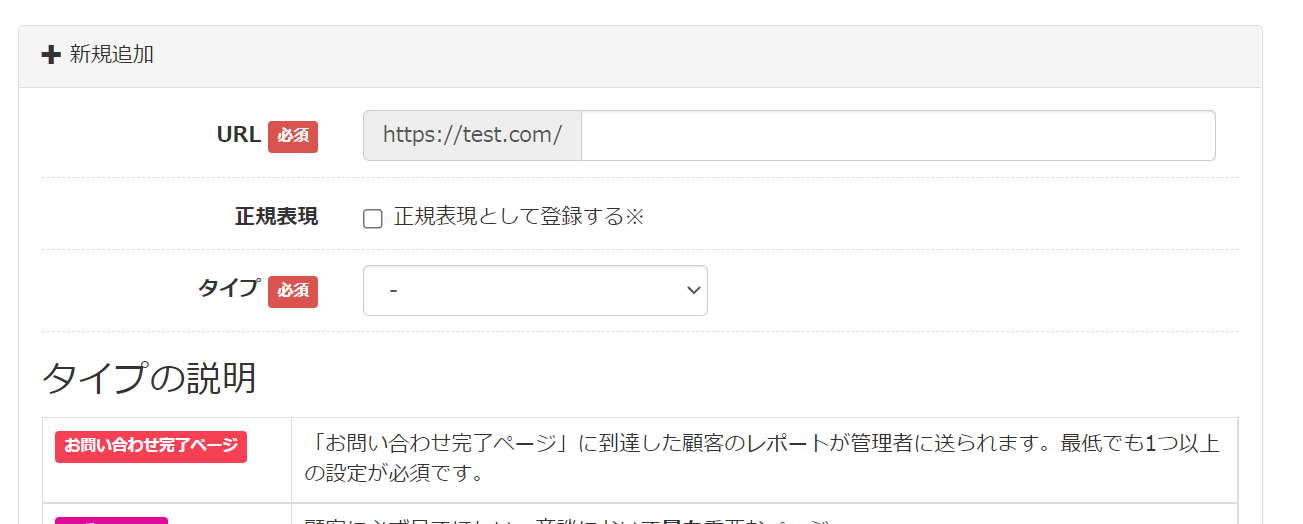
設定URLの追加では、コンバージョンのタイミング(レポートを受けとるタイミング)やレポートの精度を上げるためのページ登録が可能です。レポートを受け取るためには少なくとも1つ以上の「お問い合わせ完了ページ」が登録されている必要があります。
登録画面のURLに設定したい「URLパス」を入力し、タイプを指定して登録してください。
もし正規表現を利用する場合は「正規表現として登録する」にチェックを入れてください。
以下、タイプのご説明をいたします。
お問い合わせ完了ページ
これはレポートが送られるタイミングの設定となります。レポートを受け取るためには必ず1つ以上設定が必要です。一般的にはお問い合わせフォームの完了ページのURLを設定していただくことになります。例えばhttps://sampe.com/thanksがお問い合わせの完了ページであれば「thanks」と入力してください。もしお問い合わせ完了ページが存在しない場合や電話の入電タイミング、またはLINEの友達追加のタイミングなど「あるボタンをクリックしたタイミング」でのレポート受け取りの設定はここではなく、別途ご自身のサイトのhtmlへ記述が必要ですので、こちらはタグ設定内に詳しく記載されております内容に沿って設定をお願いいたします。
最重要ページ/高重要ページ/重要ページ
レポートに表示されます「%」や性格診断はユーザーがサイトのどのページをどれくらい閲覧しているかがAIのスコアリングする際の指標の一つになっています。ご自身のサイトの「ここを見てほしい」「ここを見てくれているお客様ならトークしやすい」などサービス提供側から見た重要と思われるページをここで登録しておくことで、AIがより詳細なスコアリングが可能となります。「最重要」「高重要」「重要」の順にスコアリングへの影響度が高まります。例えば、特定のフック商材のページや会社の理念ページなどが該当します。
サービス料金/会社概要に関するページ
サービス・料金のページ、会社概要のページも重要ページ同様で、スコアリングに影響するとsizzleスカウターは考えています。サービス提供内容にもよりますが、サイト上で「どんなサービスでどんな料金なのか」「どんな会社なのか」をユーザーがきちんと把握したうえでお問い合わせしてきているかを判断しスコアリングに反映することでより解像度の高いレポートを目指します。
設定する必要性/設定を見直す必要性
商談を成功させることとWEBサイトを改善することには大きな相関性があります。
WEBサイトはリードの数を増やすことはもちろん「WEBサイトから営業現場へパスを出す際にいかに精度を高めるか」とう考えをもとにコンテンツ作りをすることが重要です。
もし現時点のWEBサイトに上記でご説明したようなURL設定をするページが存在しないのであれば、コンテンツの拡充を推奨いたします。
sizzleスカウターを使ってより良いコンテンツ制作を!
Good Luck!

